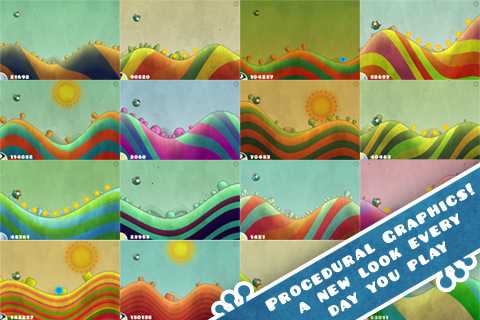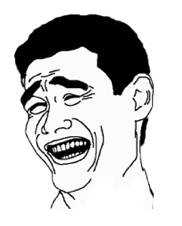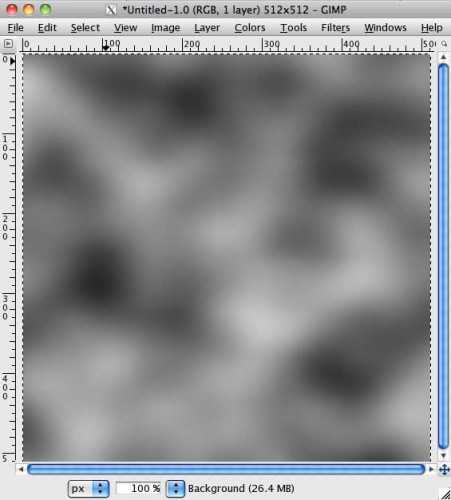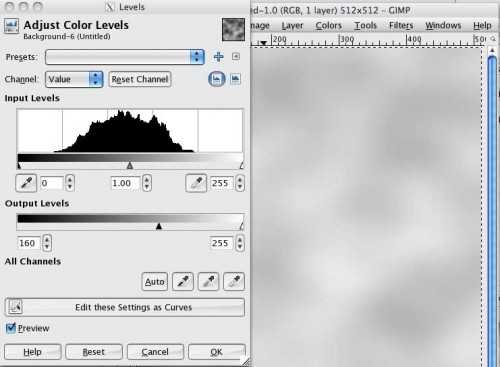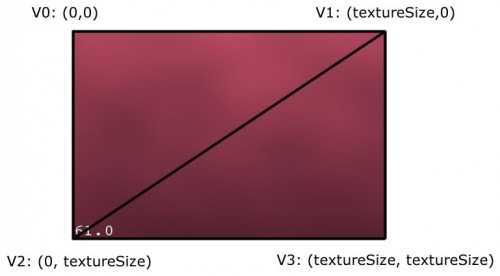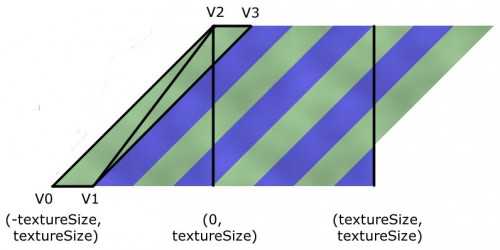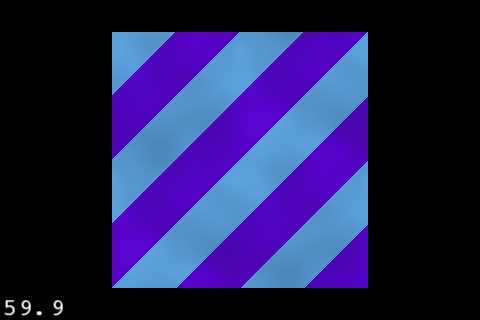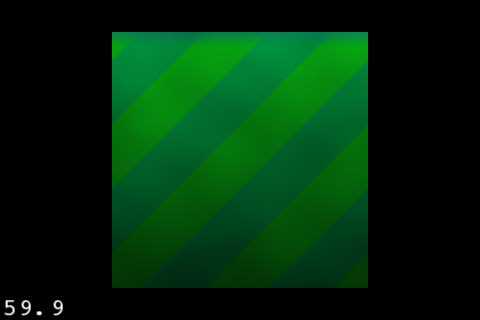标签:
免责申明(必读!):本博客提供的所有教程的翻译原稿均来自于互联网,仅供学习交流之用,切勿进行商业传播。同时,转载时不要移除本申明。如产生任何纠纷,均与本博客所有人、发表该翻译稿之人无任何关系。谢谢合作!
原文链接地址:http://www.raywenderlich.com/3857/how-to-create-dynamic-textures-with-ccrendertexture
教程截图:

对于事先制作好的背景图片,我想你已经非常熟知如何把它们添加进游戏里面了。但是,你有没有想过动态地创建背景图片并且修改它们的颜色,梯度(gradients)及实时改变效果呢?
如果你玩过App Store 上面,由Andreas Illiger制作的Tiny Wings游戏的话,实际上你已经体验过上面提及的想法了。
在这个系列的教程中,你将会学习到所有这些技术要点:
- 如何用代码实时动态创建纹理
- 如何使用Gimp创建无缝拼接的纹理
- 如何混合阴影和光照来增强现实效果
- 如何创建带状纹理
- 如何制作重复纹理
- 还有更多!
这个教程是基于Sergey Tikhonov在cocos2d论坛里面讨论“如何制作Tiny Wings”时所制作的一个样例工程来制作的。
Sergey在demo工程上面做了一件非常好的工作,因此,为了不重复发明轮子,我将把他的代码转换成一个系列的教程,同时还添加了一些很酷的特性。
这个教程假设你对于cocos2d已经非常熟悉了。如果你对cocos2d还很陌生的话,建议你先看看我博客上面的其它cocos2d 教程。
使用CCRenderTexture来动态创建纹理
Tiny Wings有一个很酷的特性就是,每一天都会改变纹理,就如同下面的游戏截屏一下:
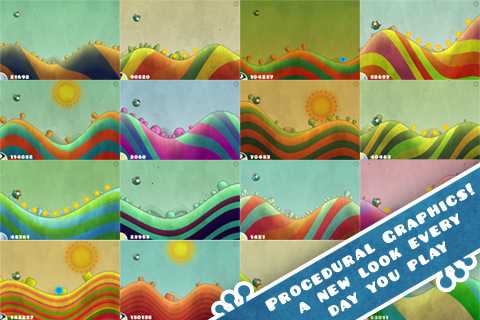
但是,你怎么在cocos2d里面来动态创建纹理呢?好吧,其实有一个很酷的类,叫CCRenderTexture,它允许你来动态创建纹理,并且可以在游戏中重用这些纹理。
使用 CCRenderTexture非常简单 – 你只需要做以下5步就行了:
- 创建一个新的CCRenderTexture. 这里,你可以指定将要创建的纹理的宽度和高度。.
- 调用 CCRenderTexture:begin. 这个方法会启动OpenGL,并且接下来,任何绘图的命令都会渲染到CCRenderTexture里面去,而不是画到屏幕上。
- 绘制纹理. 你可以使用原始的OpenGL调用来绘图,或者你也可以使用cocos2d对象里面已经定义好的visit方法。(这个visit方法就会调用一些opengl命令来绘制cocos2d对象)
- 调用 CCRenderTexture:end. 这个方法会渲染纹理,并且会关闭渲染至CCRenderTexture的通道。
- 从生成的纹理中创建一个sprite. 你现在可以用CCRenderTexture的sprite.texture属性来轻松创建新的精灵了。
让我们来实践一下具体这个过程是如何工作的,我们先来创建一个简单的单色的纹理。
但是,首先,你需要一个新的工程!因此,打开Xcode,点击File\New\New Project,然后选择 iOS\cocos2d\cocos2d_box2d template。尽管这个教程并没有使用到box2d,但是,我们后续的教程会用到,所以,我在这里就提前先建立好。
把工程命名为TinySeal,点击Next,然后选择磁盘上的一个文件夹并点击Create。
然后,打开HelloWorldLayer.h,并用以下内容替换之:
#import "cocos2d.h"
@interface HelloWorldLayer : CCLayer { CCSprite * _background; }
+(CCScene *) scene;
@end
这里移除掉了"Hello,World“box2d的代码,并且往里面添加了一个实例变量来追踪我们将要动态创建的背景。
接下来,打开HelloWorldLayer.m,并把它替换成下面的样子:(只需要把box2d相关代码全部删除并且得到一个空的场景就可以了)
#import "HelloWorldLayer.h"
@implementation HelloWorldLayer
+(CCScene *) scene { CCScene *scene = [CCScene node]; HelloWorldLayer *layer = [HelloWorldLayer node]; [scene addChild: layer]; return scene; }
-(id) init { if((self=[super init])) { } return self; } @end
你现在可以编译并运行一下,你将会看到一个黑色的屏幕。
接下来,在init方法的上面添加下面的新方法:
-(CCSprite *)spriteWithColor:(ccColor4F)bgColor textureSize:(float)textureSize {
// 1: Create new CCRenderTexture CCRenderTexture *rt = [CCRenderTexture renderTextureWithWidth:textureSize height:textureSize];
// 2: Call CCRenderTexture:begin [rt beginWithClear:bgColor.r g:bgColor.g b:bgColor.b a:bgColor.a];
// 3: Draw into the texture // We‘ll add this later
// 4: Call CCRenderTexture:end [rt end];
// 5: Create a new Sprite from the texture return [CCSprite spriteWithTexture:rt.sprite.texture];
}
你可以看到,这里动态创建纹理所采用的五个步骤和我们之前讨论的一模一样。
注意,我们这里不是调用的CCRenderTexture:begin方法,而是调用另外一个较方便的方法beginWithClear:g:b:a:,这个方法可以用给定的颜色来清除纹理的背景,相当于设置画布的颜色。
我们还没有在画布上画任何东西--目前为止,我们仅仅是看看纯色纹理看起来是什么样子.
把上面所讨论的一起打包起来,并且添加一些新的方法,然后把init方法改成下面的样子:
- (ccColor4F)randomBrightColor {
while (true) { float requiredBrightness =192; ccColor4B randomColor = ccc4(arc4random() %255, arc4random() %255, arc4random() %255, 255); if (randomColor.r > requiredBrightness || randomColor.g > requiredBrightness || randomColor.b > requiredBrightness) { return ccc4FFromccc4B(randomColor); } }
}
- (void)genBackground {
[_background removeFromParentAndCleanup:YES];
ccColor4F bgColor = [self randomBrightColor]; _background = [self spriteWithColor:bgColor textureSize:512];
CGSize winSize = [CCDirector sharedDirector].winSize; _background.position = ccp(winSize.width/2, winSize.height/2); [self addChild:_background z:-1];
}
-(id) init { if((self=[super init])) { [self genBackground]; self.isTouchEnabled = YES; } return self; }
- (void)ccTouchesBegan:(NSSet *)touches withEvent:(UIEvent *)event {
[self genBackground];
}
randomBrightColor方法是一个辅助方法,用来创建一种随机颜色。注意,这里使用ccc4B(因此,我们能够在0-255的范围内指定R/G/B/A值),同时确保至少有一个颜色分量是大于192的,这样的话,我们就不会得到较暗的颜色。
然后,genBackground调用我们之前写的spriteWithColor方法,同时把它加屏幕中央。
至于init函数,它调用genBackground方法,同时激活touches事件,这样的话,你就可以通过点击屏幕来获得另外的随机背景了。
编译并运行,这样你每一次点击屏幕,你都可以得到一张不同的单色背景图片啦!
往纹理里面加点噪声
在Tiny Wings里面,你可能已经注意到了,那纹理并不只是纯粹的单色---而是被一些噪声所修饰了一下,这样,看起来的话就会有阴影和光照。
你可以用代码来动态地生成了一些噪声,但是,如果使用一些预先制作的噪声的话,那样速度会更快一些--这也是我接下来将要在教程里所使用的方法:
一种比较简单的方法,就是使用一个免费的图片处理程序,叫做Gimp。接下来这一部分将向您展示如何动手制作这样一个噪声纹理,如果你不乐意自己动手制作那张蒙板,可以用我提供的这张。
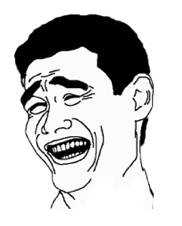
当然,你也可以下载我已经做好了的噪声图片,并且把它添加到工程里面去,同时可以跳过接下来的部分了:)
如果你想继续,那么先下载Gimp,并且安装好。
安装好之后,打开Gimp,选择 File\New,然后创建一张新的512*512的图片。然后选择 Filter\Render\Clouds\Solid Noise,并且可以调节一些参数来看看效果,调好之后就点击Ok吧。
你可以会得到和下图差不多的图片:
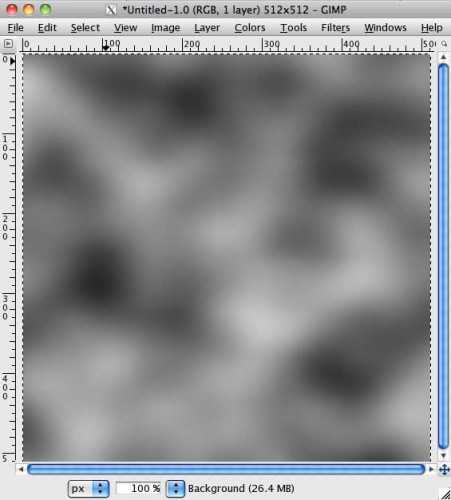
我们将使用这张图片去乘以纹理的颜色。因此,噪声图片中白色的部分,纹理中的颜色就会被显示出来,而噪声图片中黑色的地方,纹理图片对应部位的颜色就会被变暗。
上图中可以看出,黑色部分占太多了,这样会影响我们的原图效果。因此,我们要把黑色的部位去掉一些,选择 Colors\Levels,然后”Output Levels“的最左边的滑动条,把它拖到右边去一点,这样我们的噪声图片就会明亮一些啦。
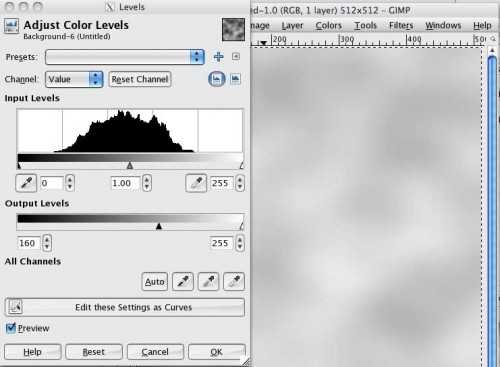
当你做完之后就点击ok,然后,还有最后一步,这个噪声图片纹理要制作成无缝拼接的,因此,这样我们才能制作无限滚动的背景。
Gimp使用得这个功能变得非常简单。只需要点击Filters\Map\Make Seamless就行了!
使用File\Save As来保存你的图片为Noise.png。然后使用Finder打开并拖到TinySeals工程中去。确保“Copy items into destination group’s folder”被复选中,然后点击Finish。
恭喜你,现在你有一张噪声纹理了,位下来,你可以使用它来创建更加真实的纹理效果了!
现在,你知道怎么动态创建纹理了,并且你可以使用Gimp的滤镜来制作一些不同的效果!
往纹理中添加噪声
现在,你有一张带噪声的图片了,接下来,让我们把它添加到CCRenderTexture里去吧。
在spriteWithColor:textureSize方法里面,我们在注释中所示的第3步,添加下列代码:
CCSprite *noise = [CCSprite spriteWithFile:@"Noise.png"]; [noise setBlendFunc:(ccBlendFunc){GL_DST_COLOR, GL_ZERO}]; noise.position = ccp(textureSize/2, textureSize/2); [noise visit];
这里使用噪声纹理来创建一个精灵,然后把它放置在render texture的中心位置,并且调用visit方法。这个visit方法就是一系列的opengl调用,且这些调用是用来画这个纹理的。
这里只有一个诡异的地方----就是"setBlendFunc“方法。这玩意儿倒底干吗的呢?
好吧,这第一个常量(GL_DST_COLOR)指定如何乘以输入图像/源图像的颜色数据(也就是指噪声图像),第二个参数(GL_ZERO)指定如何乘以已经存在的图像/目标图像颜色数据(实际上就是之前的单色纹理)。
因此,阐述一下:
- 已经存在的颜色乘以GL_ZERO,那意味着已经存在的颜色将会被清除掉。
- 噪声纹理颜色乘以GL_DST_COLOR。而GL_DST_COLOR意味着已经存在的颜色,因此噪声颜色会乘以已经存在的颜色。所以,如果噪声中白色越多,那么对应位置的源图像位置显示的颜色也就越亮。如果噪声颜色中越多黑色,那么源图像的颜色就会变得越暗。
- 上面提及的两种颜色叠加到一起,但是,由于指点一个参数是0,所以,实际上还是看第二个参数的影响。
顺便提一下,我发现这些混合常量非常容易使人迷惑,但是,我们很幸运,这里有一款免费的在线工具,可以用来动态地配置每种常量的效果。
不管怎么说,这就是你所需要的全部东西啦!编译并运行你的代码,现在,你可以看到纹理的一些阴影效果了。注意,这个在模拟器上看起来效果通常不是很好,你可能需要在实际的设备上尝试一下会比较好。

往纹理中添加梯度
为了使纹理看起来更好看,让我们从上至下添加一些梯度吧,具体的效果是纹理从上到下,会变得越来越暗。
我们也可以使用Gimp来修改我们的噪声图片,但是,这一次,我们可以在代码中来完成,这样会变得更加动态,并且可以很容易地修改。
基本的想法就是,我们在纹理的顶部画一个黑色的矩形,但是,它将会是上部完全透明的,并且底部完全不透明。这样会使得上面比较亮,而慢慢得往下变暗。
为了实现这个目标,我们需要使用一些opengl命令。如果你对opengl不熟悉的话,也不用担心---我会帮你写好这些代码,并且在高层向你解释具体是如何工作的。在教程的结尾,你会得到一些参考资料,通过它们你可以获得更多的信息。
在spriteWithColor:textureSize里面,在创建噪声精灵之前,添加下列代码:
glDisable(GL_TEXTURE_2D); glDisableClientState(GL_TEXTURE_COORD_ARRAY);
float gradientAlpha =0.7; CGPoint vertices[4]; ccColor4F colors[4]; int nVertices =0;
vertices[nVertices] = CGPointMake(0, 0); colors[nVertices++] = (ccColor4F){0, 0, 0, 0 }; vertices[nVertices] = CGPointMake(textureSize, 0); colors[nVertices++] = (ccColor4F){0, 0, 0, 0}; vertices[nVertices] = CGPointMake(0, textureSize); colors[nVertices++] = (ccColor4F){0, 0, 0, gradientAlpha}; vertices[nVertices] = CGPointMake(textureSize, textureSize); colors[nVertices++] = (ccColor4F){0, 0, 0, gradientAlpha};
glVertexPointer(2, GL_FLOAT, 0, vertices); glColorPointer(4, GL_FLOAT, 0, colors); glDrawArrays(GL_TRIANGLE_STRIP, 0, (GLsizei)nVertices);
glEnableClientState(GL_TEXTURE_COORD_ARRAY); glEnable(GL_TEXTURE_2D);
第一件事情就是禁用GL_TEXTURE_2D 和 GL_TEXTURE_COORD_ARRA两个opengl状态,因为,我们接下来只需要绘制颜色---这与纹理无关。
一个比较奇怪的事就是,这里绘制纹理的时候,左上角是坐标原点(0,0)---而不是我们在cocos2d里面使用的,0,0点在左下角。
因此,接下来,我们定义纹理的四个顶点坐标左上、右上、左下、右下--并且同时指定每一个点的颜色值。
你可能会奇怪,为什么顶点会以这样的顺序被定义出来。但是因为,我们将按下图的方式来画两个三角形,当然这两个三角形拼成了一个矩形:
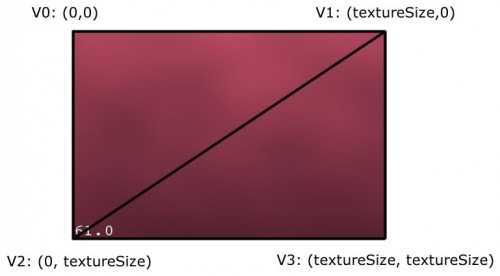
我们的将使用GL_TRIANGLE_STRIP来画这些三角形,那意味着,顶点数组中的前三个顶点组成第一个三角形,而第二个三角形就是前面2,3号顶点,再加上下一个新的顶点组成第二个三角形。
因此,第一个三角形是由顶点v0,v1,v2组成,而第二个则由v1,v2,v3组成。
在定义完顶点数组和颜色数组以后,我们把它们传给glVertexPointer opengl调用(每一个顶点用2个浮点数标识)和glColorPointer调用(每个颜色值指定4个浮点数),然后调用glDrawArrays,并且指定 GL_TRIANGLE_STRIP为参数来绘制三角形带。
最后,我们重新激活GL_TEXTURE_COORD_ARRAY 和 GL_TEXTURE_2D两个状态,这样做的话是保持和之前调用的对称,并且不会破坏opengl状态机。
编译并运行代码,然后你会看到一个整齐的带有梯度的纹理啦!

创建带状纹理
在我们开始写代码来绘制带状纹理之前,让我们先花上一分钟时间来想一想我们的策略。
我们将从指定纹理为一种颜色开始(如下图的蓝色部分),然后,我们将以对角线的方向画一些三角带子(如下图绿色部分),如图所示:
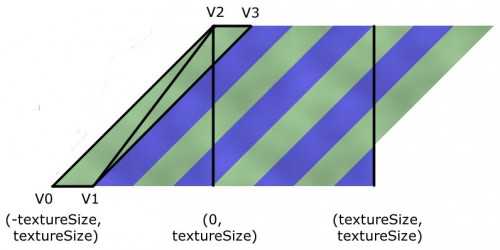
注意,因为带子是呈对角线的,我们实际上将要在纹理的边界之外就绘制这条带子。(如上图v0,v1,v2所示)
还有一点需要注意,为了获得一个比较好的45度的效果,我们将把V0偏移原点texture size的距离。
好了,让我们来看看实际的代码是什么样子的吧。在init的方法上面添加一个新的方法,如下所示:

-(CCSprite *)stripedSpriteWithColor1:(ccColor4F)c1 color2:(ccColor4F)c2 textureSize:(float)textureSize stripes:(int)nStripes {
// 1: Create new CCRenderTexture CCRenderTexture *rt = [CCRenderTexture renderTextureWithWidth:textureSize height:textureSize];
// 2: Call CCRenderTexture:begin [rt beginWithClear:c1.r g:c1.g b:c1.b a:c1.a];
// 3: Draw into the texture
// Layer 1: Stripes glDisable(GL_TEXTURE_2D); glDisableClientState(GL_TEXTURE_COORD_ARRAY); glDisableClientState(GL_COLOR_ARRAY);
CGPoint vertices[nStripes*6]; int nVertices =0; float x1 =-textureSize; float x2; float y1 = textureSize; float y2 =0; float dx = textureSize / nStripes *2; float stripeWidth = dx/2; for (int i=0; i<nStripes; i++) { x2 = x1 + textureSize; vertices[nVertices++] = CGPointMake(x1, y1); vertices[nVertices++] = CGPointMake(x1+stripeWidth, y1); vertices[nVertices++] = CGPointMake(x2, y2); vertices[nVertices++] = vertices[nVertices-2]; vertices[nVertices++] = vertices[nVertices-2]; vertices[nVertices++] = CGPointMake(x2+stripeWidth, y2); x1 += dx; }
glColor4f(c2.r, c2.g, c2.b, c2.a); glVertexPointer(2, GL_FLOAT, 0, vertices); glDrawArrays(GL_TRIANGLES, 0, (GLsizei)nVertices);
glEnableClientState(GL_COLOR_ARRAY); glEnableClientState(GL_TEXTURE_COORD_ARRAY); glEnable(GL_TEXTURE_2D);
// Layer 2: Noise CCSprite *noise = [CCSprite spriteWithFile:@"Noise.png"]; [noise setBlendFunc:(ccBlendFunc){GL_DST_COLOR, GL_ZERO}]; noise.position = ccp(textureSize/2, textureSize/2); [noise visit];
// 4: Call CCRenderTexture:end [rt end];
// 5: Create a new Sprite from the texture return [CCSprite spriteWithTexture:rt.sprite.texture];
}

这个方法的大部分内容都是重温如何创建一个CCRenderTexture,只有创建带状层的代码是新加的。所以让我们来讨论一下。
它首先创建了一个顶点数组--对于每一条带子,我们需要6个顶点--3个顶点*2个三角形。我们这里不能使用三角形带,因为,带子不是邻接在一起的。
第一个顶点的坐标是 (-textureSize, textureSize),上面的图示中也可以看出来,接下来一个顶点就是 (-textureSize+stripWidth, textureSize).第三个顶点是(0,0),而第四个顶点是(stripeWidth, textureSize).这些就是我们画一个带子所需要的全部顶点,而且每一次我们往前递增两个带子的长度,并且继续,直至所有的带子都制作完成。
现在,你可以把genBackground修改成下面的样子了:
- (void)genBackground {
[_background removeFromParentAndCleanup:YES];
ccColor4F bgColor = [self randomBrightColor]; ccColor4F color2 = [self randomBrightColor]; //_background = [self spriteWithColor:bgColor textureSize:512]; int nStripes = ((arc4random() %4) +1) *2; _background = [self stripedSpriteWithColor1:bgColor color2:color2 textureSize:512 stripes:nStripes];
self.scale =0.5;
CGSize winSize = [CCDirector sharedDirector].winSize; _background.position = ccp(winSize.width/2, winSize.height/2); [self addChild:_background];
}
这里调用新的方法,同时修改层的scale为0.5,这样的话就能看到512*512的纹理的全貌。
编译并运行,现在,你每点击一下屏幕都可以得到一张不同的带状的纹理了!
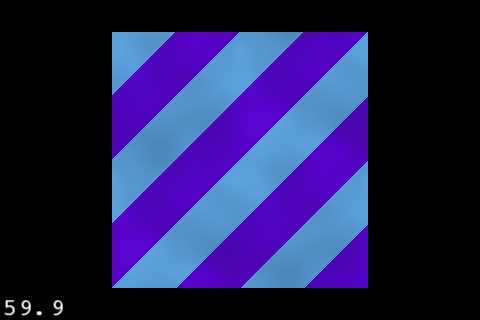
重复背景
对于带状背景和梯度背景,我们都希望它比实际定义的512*512的区域要大。
一种比较简单的方式就是我们创建多个CCSprites,然后把它们链接在一起。但是,那看起来太疯狂了,因为,我们有更加简单的方法---我们可以设置纹理并让它们重复。
打开HelloWorldLayer.m,并作如下修改:
// Add to genBackground, right BEFORE the call to addChild ccTexParams tp = {GL_LINEAR, GL_LINEAR, GL_REPEAT, GL_REPEAT}; [_background.texture setTexParameters:&tp];
// Add to bottom of init [self scheduleUpdate];
// Add after init - (void)update:(ccTime)dt {
float PIXELS_PER_SECOND =100; staticfloat offset =0; offset += PIXELS_PER_SECOND * dt;
CGSize textureSize = _background.textureRect.size; [_background setTextureRect:CGRectMake(offset, 0, textureSize.width, textureSize.height)];
}
这里最重要的就是纹理参数:
- GL_LINEAR 是说“当显示纹理时,显示的大小大于或者小于原纹理的尺寸时,使用邻近像素点来插值补点”
- GL_REPEAT是说“如果你想显示纹理边界之外的像素点时,把它旁边的纹理像素点平铺过去"
同时,调用一个update定时器,更新纹理的x轴坐标,使前不断地前移。这样会使得纹理看起来随着时间不断地往前移动。
编译并运行代码,这时你可以看到一个连续滚动的无限重复的背景纹理了!你也可以用带有梯度的纹理来尝试一下,一样可以跑起来。
免费的光照
如果你看一看Tiny Wings的山丘纹理实现,你会发现山的顶部有一些光照,同时从上到下还有一些梯度,并且这一切看起来非常棒!因此, 让我们修改我们前面的带状纹理。
在stripedSpriteWithColor1方法中,紧接着glDrawArrays之后,添加下面代码:

// layer 2: gradient glEnableClientState(GL_COLOR_ARRAY);
float gradientAlpha =0.7; ccColor4F colors[4]; nVertices =0;
vertices[nVertices] = CGPointMake(0, 0); colors[nVertices++] = (ccColor4F){0, 0, 0, 0 }; vertices[nVertices] = CGPointMake(textureSize, 0); colors[nVertices++] = (ccColor4F){0, 0, 0, 0}; vertices[nVertices] = CGPointMake(0, textureSize); colors[nVertices++] = (ccColor4F){0, 0, 0, gradientAlpha}; vertices[nVertices] = CGPointMake(textureSize, textureSize); colors[nVertices++] = (ccColor4F){0, 0, 0, gradientAlpha};
glVertexPointer(2, GL_FLOAT, 0, vertices); glColorPointer(4, GL_FLOAT, 0, colors); glDrawArrays(GL_TRIANGLE_STRIP, 0, (GLsizei)nVertices);
// layer 3: top highlight float borderWidth = textureSize/16; float borderAlpha =0.3f; nVertices =0;
vertices[nVertices] = CGPointMake(0, 0); colors[nVertices++] = (ccColor4F){1, 1, 1, borderAlpha}; vertices[nVertices] = CGPointMake(textureSize, 0); colors[nVertices++] = (ccColor4F){1, 1, 1, borderAlpha};
vertices[nVertices] = CGPointMake(0, borderWidth); colors[nVertices++] = (ccColor4F){0, 0, 0, 0}; vertices[nVertices] = CGPointMake(textureSize, borderWidth); colors[nVertices++] = (ccColor4F){0, 0, 0, 0};
glVertexPointer(2, GL_FLOAT, 0, vertices); glColorPointer(4, GL_FLOAT, 0, colors); glBlendFunc(GL_DST_COLOR, GL_ONE_MINUS_SRC_ALPHA); glDrawArrays(GL_TRIANGLE_STRIP, 0, (GLsizei)nVertices);

这段代码应该又是重新温习一遍啦,但是,第一部分和我们之前创建的梯度背景差不多,而第二部分创建光照的时候,我们从上至下添加,使之有太阳晒着的感觉。
编译并运行代码,现在,你应该发现我们的带状纹理更加逼真了,有梯度变化又有光照效果!
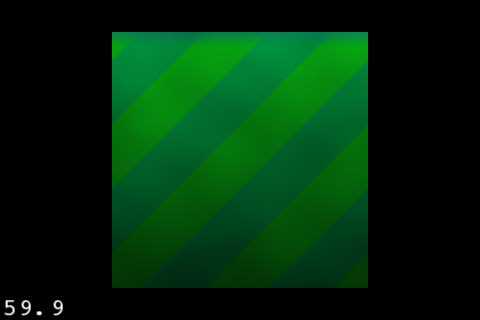
何去何从?
这里有本教程的样例工程。
如果你愿意的话,你可以尝试着修改一下噪声纹理,看一看你能不能创建出更酷的效果出来?或者,你可以修改一下上面的代码,调节调节参数,看看能不能得到更好的效果。如果你实践了,请你在评论部分分享你的结果。
接下,我们将使用这些动态创建的纹理来制作一个类似Tiny Wings的游戏。请看本系列下一篇教程。
著作权声明:本文由http://www.cnblogs.com/andyque翻译,欢迎转载分享。请尊重作者劳动,转载时保留该声明和作者博客链接,谢谢!
如何使用CCRenderTexture来创建动态纹理
标签:
原文地址:http://www.cnblogs.com/yyxt/p/4621951.html